Heroku上でNest.jsを使ってPuppeteerを動かす
概要
こんにちは。まっきんとっしゅです(@mkt_phys)。この記事では Heroku 上で NestJS を用いて Puppeteer を動かせるとこまでをで説明します。
最終的な成果物は Puppeteer で「Puppeteer」とグーグルで検索した結果を JSON として返却するコードです。
リポジトリはこちらです。
環境情報
| ライブラリ | バージョン |
|---|---|
| NestCLI | 8.2.5 |
| HerokuCLI | heroku/7.66.4 darwin-x64 node-v14.19.0 |
Heroku 環境準備
まずは Heroku 上でアプリを作成します。

右上の「New」をクリックして

適当な App name を設定して「Create app」をクリックしてください。
次に Heroku CLI を用いてデプロイを行う準備をします。Heroku CLI のインストールがまだの方はこちらを参考にインストールを行ってください。
heroku --version
# heroku/7.66.4 darwin-x64 node-v14.19.0
のように version が出ればインストールが完了しています。
Heroku にデプロイ
NestCLI でテンプレートを作成してそれを Heroku 上で動かせるように編集してデプロイします。
NestCLI でテンプレート作成
まずは NestJS のプロジェクトを作成します。お好きなフォルダへ移動して以下のコマンドを入力します。
nest new .
なお上記コマンドの最後を . とすることで現在のフォルダに作成したファイルを展開できます。
npm run start:dev
で起動し、localhost:3000 で「Hello World!」と表示されたら正しくテンプレートが作成できています。
Procfile の作成
Heroku 上で起動時にアプリが実行するコマンドを指定するために Procfile を作成します。拡張子は不要なので気を付けてください。
web: npm run start:prod
このコマンドは package.json に定義されている
{
"script": {
"start:prod": "node dist/main"
}
}
から記述しています。
Heroku CLI でデプロイ
次に main.ts でアプリが使うポートを環境変数を用いて指定します。
async function bootstrap() {
const app = await NestFactory.create(AppModule);
- await app.listen(3000);
+ await app.listen(process.env.PORT || 3000);
}
bootstrap();
次に作成したテンプレートを Heroku にデプロイするために Heroku にログインします。
heroku login
パスワードの入力を求められるのでパスワードを入力してください。入力するパスワードはブラウザで Heroku の管理画面へログインする時に使ったものと同じものです。
次に Git リポジトリを作るために
git init
heroku git:remote -a heroku-nest-puppeteer
# heroku git:remote -a <作成したプロジェクト名>
とします。これで自分のプロジェクトと Heroku が連携されました。このプロジェクトをデプロイするために以下のコマンドを入力します。デプロイ中は少々長いログが出ます。
git add .
git commit -m "最初のコミット"
git push heroku main
正しくデプロイされているか確認するために以下のコマンドを入力してデプロイ先の URL をブラウザで開いてみます。
heroku open
これでブラウザに「Hello World!」と表示されていれば正しくデプロイされています!
Puppeteer を Heroku 上で動かす
Puppeteer で Google 検索するコードを書いて Heroku にデプロイします。
Heroku で Puppeteer の buildpack を追加
Buildpack とは公式サイトによると
Heroku Buildpack は、Heroku でアプリケーションをコンパイルするために使用するオープンソーススクリプトを集めたもの
ということだそうです。
つまり Heroku で Puppeteer を使うには NPM で Puppeteer をインストールするだけではダメで buildpack を追加する必要があります。buildpack を追加するには
heroku buildpacks:add jontewks/puppeteer
としてください。追加で日本語対応をしている Heroku の buildpack を入れる場合は
heroku buildpacks:add https://github.com/gnuletik/puppeteer-heroku-buildpack-fonts
としてください。管理画面から buildpack を追加する場合は
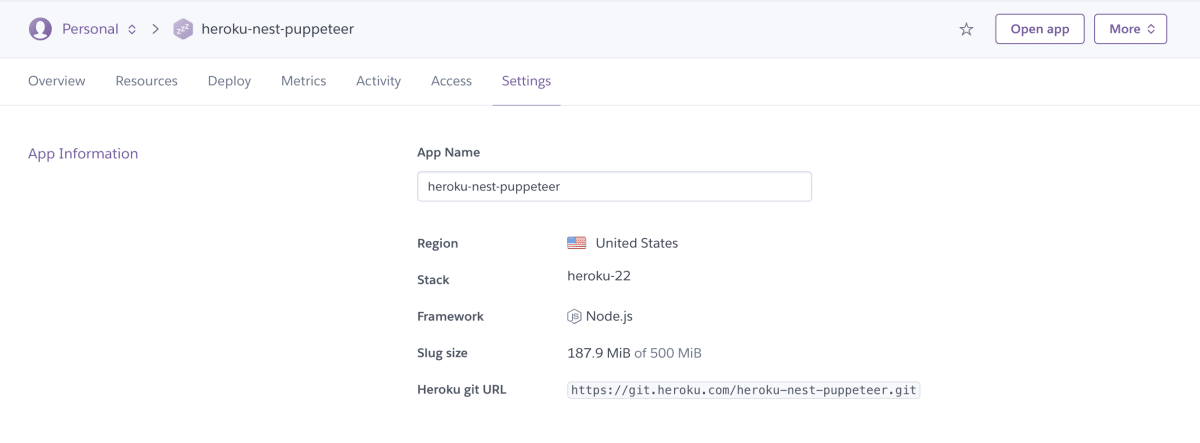
の Setting から

に buildpack の URL(https://github.com/gnuletik/puppeteer-heroku-buildpack-fonts)を入力して保存してください。
こちらの日本語対応の buildpack はメンテナンスが終了したので使わないように気を付けてください。
Puppeteer のエンドポイントを作成
まず Puppeteer のためのエンドポイントを作ります。
npx nest generate resource
いろいろ聞かれるので
? What name would you like to use for this resource (plural, e.g., "users")?
# puppeteer
? What transport layer do you use?
# REST API
? Would you like to generate CRUD entry points?
# Yes
のように答えてください。そうするとディレクトリ構造は
src/
├── puppeteer/
│ ├── dto/
│ ├── entities/
│ ├── puppeteer.controller.ts
│ └── puppeteer.service.ts
├── app.controller.ts
├── app.service.ts
└── app.module.ts
となっています(テスト用のファイルなども生成されていますが省略しています)。今回編集するのは puppeteer.controller.ts と puppeteer.service.ts の 2 ファイルだけです.
/puppeteer にアクセスした時に puppeteer に Google 検索をさせるさせるのでまずは Controller を
@Controller('puppeteer')
export class PuppeteerController {
constructor(private readonly puppeteerService: PuppeteerService) {}
@Get()
findAll() {
return this.puppeteerService.findAll();
}
}
とします(メソッド名はデフォルトのままです、すみません...)。
次にサービスを編集します。サービスに Puppeteer の具体的な処理を書いていきます。まず
npm i puppeteer
として Puppeteer をインストールしたのち
import puppeteer from "puppeteer"
@Injectable()
export class PuppeteerService {
async findAll() {
//Puppeteerの起動オプション
//ローカル:ヘッドレスモードをオフにする(ブラウザが起動している様子が見えるようにする)
const LAUNCH_OPTION = process.env.DYNO
? { args: ['--no-sandbox', '--disable-set/uid-sandbox'] }
: {
headless: false,
};
const browser = await puppeteer.launch(LAUNCH_OPTION);
const page = await browser.newPage();
// Googleページを開く
await page.goto('https://www.google.com/');
// 検索boxに`puppeteer`を入力
await page.type('input[name="q"]', 'puppeteer');
// 「Enter」ボタン押下
await page.keyboard.press('Enter');
// 検索結果要素の表示まで待機
await page.waitForSelector('.LC20lb', { visible: true });
// 検索結果のタイトル・リンク一覧取得
const searchResults = await page.evaluate(() =>
[...document.querySelectorAll<HTMLAnchorElement>('.LC20lb')].map(
(element) => {
const ppp = element.parentElement as HTMLAnchorElement;
return {
link: ppp.href || '何もなかった',
title: element.innerText,
};
},
),
);
//ブラウザを閉じる
await browser.close();
return { searchResults };
}
}
とします。Puppeteer の操作自体で特段難しいものはありません。ポイントは Puppeteer の起動オプションの指定です。Heroku 上で Puppeteer を起動するには
const LAUNCH_OPTION = process.env.DYNO
? { args: ["--no-sandbox", "--disable-set/uid-sandbox"] }
: {
headless: false,
};
const browser = await puppeteer.launch(LAUNCH_OPTION);
と書いたように{ args: ["--no-sandbox", "--disable-set/uid-sandbox"] }が必要になります。Heroku 上でアプリが動いているかを判別するためにprocess.env.DYNOを参照しています。
また、ローカルで Puppeteer を起動する場合はブラウザの入力操作を見えるように{headless: false}としてブラウザが起動するようにしています。
これで
git add .
git commit -m "update"
git push heroku main
とすれば Heroku にデプロイが完了します。ブラウザや Postman などで/puppeteer を叩いて以下のようなレスポンスが返っていれば OK です!
レスポンス(少し長いのでアコーディオンにしてます)
{
"searchResults": [
{
"link": "https://pptr.dev/",
"title": "Puppeteer | Puppeteer"
},
{
"link": "https://developer.chrome.com/docs/puppeteer/",
"title": "Puppeteer - Chrome Developers"
},
{
"link": "https://www.npmjs.com/package/puppeteer",
"title": "Puppeteer - npm"
},
{
"link": "https://en.wikipedia.org/wiki/Puppeteer",
"title": "Puppeteer - Wikipedia"
},
{
"link": "https://devdocs.io/puppeteer/",
"title": "Puppeteer documentation - DevDocs"
},
{
"link": "https://www.educative.io/answers/what-is-puppeteer",
"title": "What is Puppeteer? - Educative.io"
},
{
"link": "https://www.merriam-webster.com/dictionary/puppeteer",
"title": "Puppeteer Definition & Meaning - Merriam-Webster"
}
]
}
まとめ
- Heroku 上で Puppeteer を動かすには Buildpack が必要
- Puppeteer の起動オプションが大事
const LAUNCH_OPTION = process.env.DYNO ? { args: ["--no-sandbox", "--disable-set/uid-sandbox"] } : { headless: false, }; const browser = await puppeteer.launch(LAUNCH_OPTION);
課題
まとめではないですがここに書いておきます。Puppeteer で Google 検索をした際ローカルと Heroku で検索結果が
- ローカル:日本語で検索したもの
- Heroku:英語で検索したもの
となっています。もう少し具体的に言うとローカルでは
レスポンス(日本語)
{
"searchResults": [
{
"link": "https://github.com/puppeteer/puppeteer",
"title": "Puppeteer - Headless Chrome Node.js API - GitHub"
},
{
"link": "https://www.cresco.co.jp/blog/entry/15215/",
"title": "puppeteerで始めるブラウザ操作の自動化 - 株式会社クレスコ"
},
{
"link": "https://gihyo.jp/article/2022/09/rapid-learning-puppeteer-01",
"title": "第1章 Puppeteerの魅力は何か ~ヘッドレスChromeを自由 ..."
},
{
"link": "https://developer.chrome.com/docs/puppeteer/",
"title": "Puppeteer - Chrome Developers"
},
{
"link": "https://www.4peace.co.jp/tech/456/",
"title": "Node.jsでPuppeteerを使いChromeを実行して画面キャプチャ ..."
},
{
"link": "https://ejje.weblio.jp/content/puppeteer",
"title": "英語「puppeteer」の意味・使い方・読み方 | Weblio英和辞書"
},
{
"link": "https://www.wakuwakubank.com/posts/620-javascript-puppeteer/",
"title": "Puppeteerの使い方(スクレイピング, フロントテストで活用)"
},
{
"link": "https://jestjs.io/ja/docs/puppeteer",
"title": "puppeteer を使用する - Jest"
},
{
"link": "https://www.sbbit.jp/article/cont1/34562",
"title": "Google開発の「Puppeteer」とは? マウスやキーボードなし ..."
},
{
"link": "https://zuma-lab.com/posts/node-web-scraping",
"title": "ZUMA Lab"
}
]
}
のようなレスポンスとなり検索結果に日本語のページも含まれています。
言語設定を変えるために
などを参考にして
const browser = await puppeteer.launch({
args: ["--no-sandbox", "--disable-set/uid-sandbox", "--lang=ja"],
});
や
await page.setExtraHTTPHeaders({
"Accept-Language": "ja",
});
や
// Set the language forcefully on javascript
await page.evaluateOnNewDocument(() => {
Object.defineProperty(navigator, "language", {
get: function () {
return "ja";
},
});
Object.defineProperty(navigator, "languages", {
get: function () {
return ["ja-JP", "ja"];
},
});
});
をしたのですが検索結果は変わらず。。この辺りはもう少し調査が必要になりそうです。
参考
Discussion